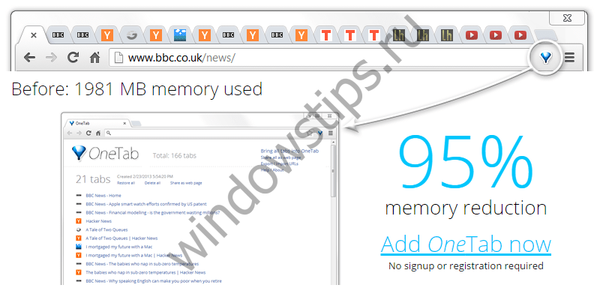Společnost Microsoft přidala sadu Office Online jako rozšíření prohlížeče Chrome, které uživatelům umožňuje vytvářet a upravovat dokumenty online. Nyní je stejné rozšíření dostupné pro Microsoft Edge, můžete si nainstalovat a používat Office Online zdarma. V této příručce se podíváme na to, jak přidat rozšíření „Office Online“ pro prohlížeče - Edge a Chrome, a jak jej použít k vytváření dokumentů..
Vytvářejte dokumenty office office s příponou v Edge a Chrome.
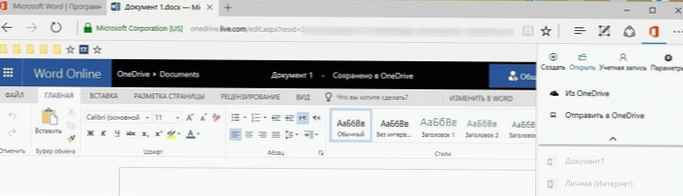
Při instalaci rozšíření z Microsoft "Office Online", dostanete ikonu Office na panelu nástrojů a přímý přístup k souborům a dokumentům uloženým v OneDrive nebo místním úložišti. Rozšíření se dobře integruje s OneDrive a OneDrive for Business a umožňuje uživatelům snadno vytvářet a upravovat dokumenty Word, PowerPoint, Excel, OneNote a Sway online v samotném prohlížeči. Podívejme se, jak přidat a použít toto rozšíření v každém prohlížeči.
Office Online Extension pro Microsoft Edge.
Rozšíření Office Online je nyní k dispozici pro Microsoft Edge. Chcete-li jej přidat do prohlížeče Edge v počítači se systémem Windows 10, postupujte takto:
1. Otevřeno Microsoft edge a klikněte na tlačítko nabídky elipsy ... a poté klikněte na „Rozšíření ".
2. Najděte a klikněte na odkaz - "Zobrazit další rozšíření “. V otevřeném okně úložiště Windows s příponami pro Edge klikněte na - “Office online “.
3. Na další stránce klikněte na možnost „Nainstalovat “, stáhnout a nainstalovat rozšíření.
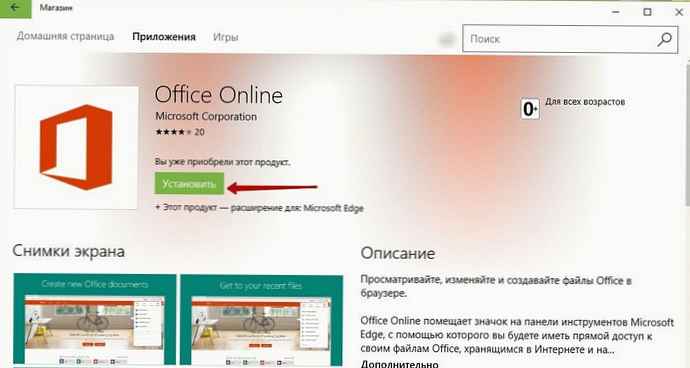
4. Vraťte se do prohlížeče Edge a povolte nově přidanou příponu “Office online “. Rozšíření je nainstalováno jako aplikace, takže stačí otevřít Microsoft Edge otevřením v nabídce prohlížeče s rozšířeními - zobrazí se zpráva, že nová rozšíření je připravena.
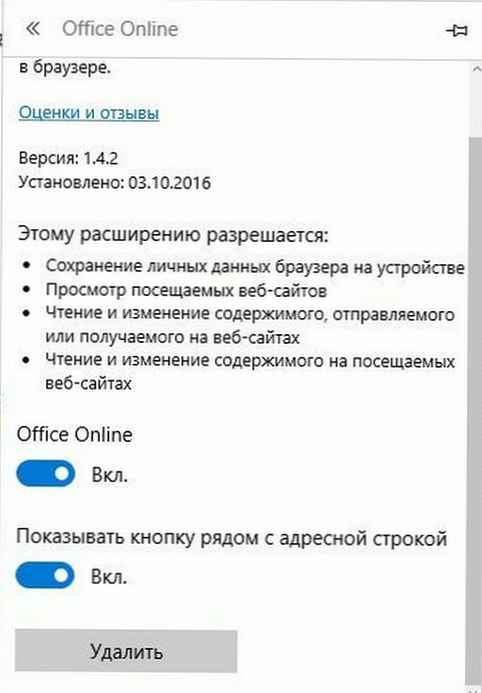
Na panelu nástrojů Edge se nyní zobrazí malá ikona Office..
5. Po kliknutí na tuto ikonu Office se přihlaste pomocí Účet Microsoft, pak se zobrazí přímý přístup k uloženým dokumentům v OneDrive. Vaše nejnovější dokumenty se zobrazí v horním listu a můžete snadno vytvořit nový dokument - Word, PowerPoint, Excel, OneNote, Sway nebo otevřít jakýkoli dokument z OneDrive pro prohlížení nebo úpravy..
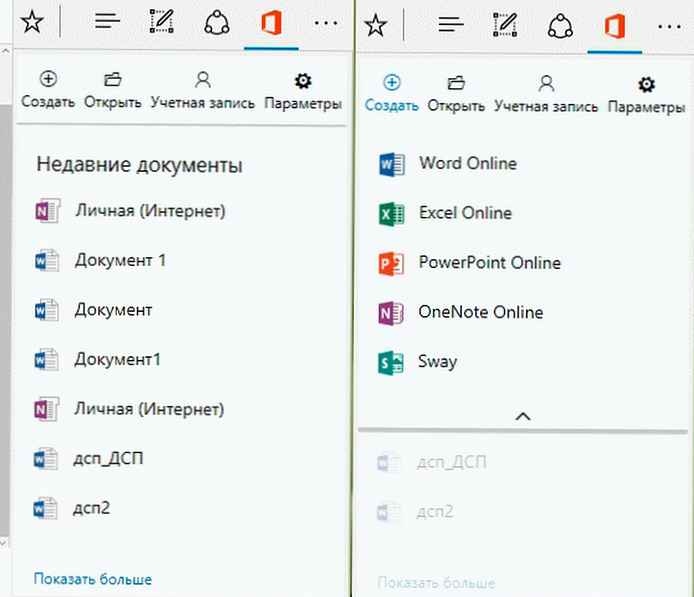
6. Vytvoření nového dokumentu Office. Můžete například vybrat, vytvořit dokument Word a vybrat jakoukoli šablonu pomocí online nástroje a pokračovat v úpravách souboru.
Vytváření souborů Word
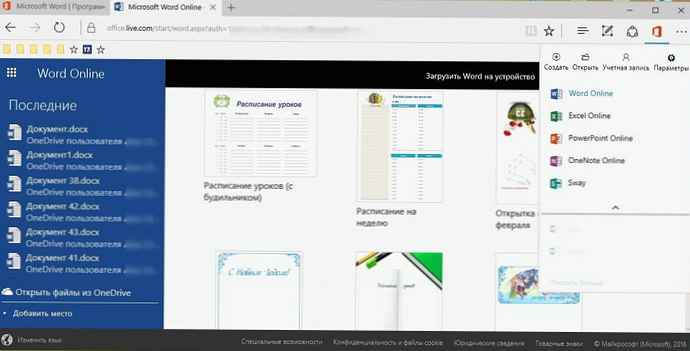
Nainstalujte rozšíření Office Online v prohlížeči Google Chrome.
Stejné rozšíření je nyní k dispozici pro Chrome. Můžete jej přidat do svého prohlížeče a využít výhod vytváření nebo úpravy dokumentů online.
Postupujte takto:
1. Přejít na Internetový obchod Chrome do vašeho prohlížeče a zadejte „Kancelář onlineVe filtru výsledků vyberte „Rozšíření ".
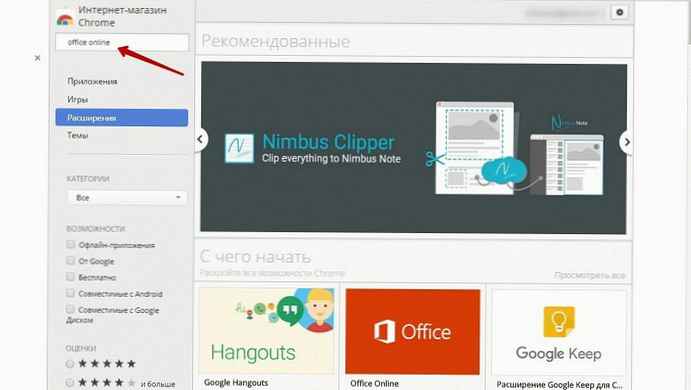
2. Klikněte na rozšíření „Office online“, a poté klikněte na „NainstalovatOdpovídající soubor .crx bude stažen a přidán do vašeho prohlížeče.
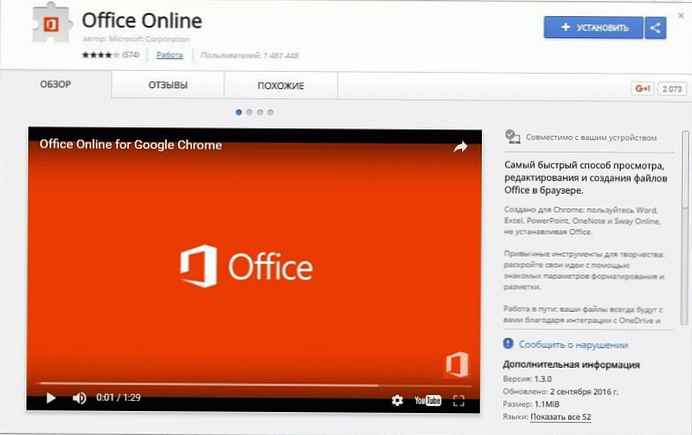
3. Nyní můžete přistupovat k rozšíření Office Online stejným způsobem, jak je uvedeno výše pro prohlížeč Edge. Můžete se přihlásit k účtu Microsoft a začít vytvářet / upravovat dokumenty online.
Používáte rozšíření „Office Online“ k vytvoření a úpravě kancelářské sady dokumentů? Sdílejte s námi komentáře níže..
Doporučeno:Jak získat zdarma Word, Exel, PowerPoint, Microsoft Office online na ploše.